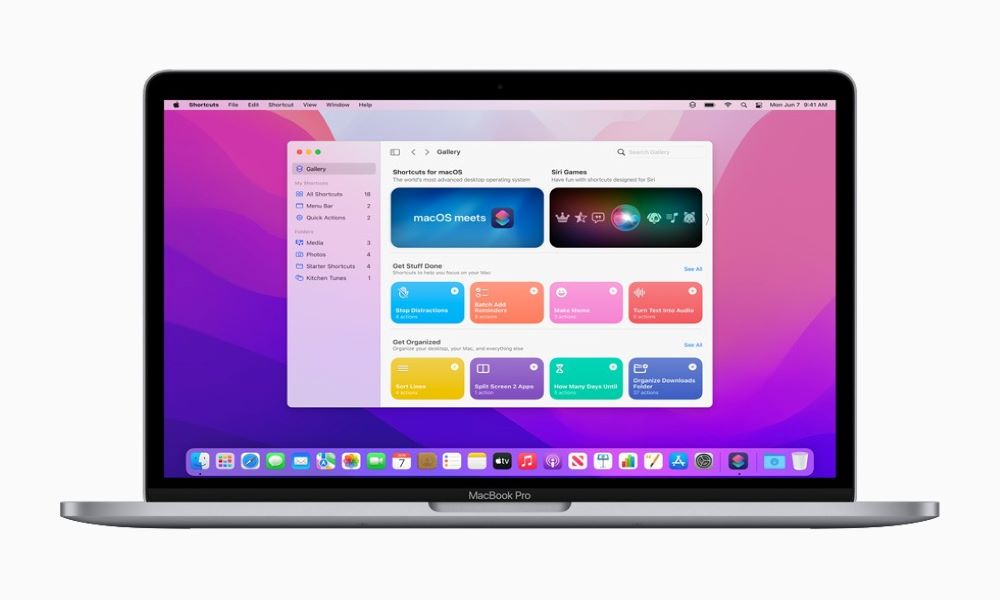
Apple удивила всех нас, когда наконец реализовала ярлыки для Mac с последним обновлением программного обеспечения macOS Monterey. На это у компании ушло достаточно времени, но теперь вы можете использовать, создавать и обновлять свои ярлыки с Mac. Самое приятное то, что они также будут доступны на вашем iPhone и iPad.
Тем не менее, некоторые ярлыки лучше всего работают на вашем Mac и выводят его на новый уровень. От пакетного добавления напоминаний до ярлыков, которые дают вам оскорбления в духе Шекспира, есть немного всего для каждого.
Как установить эти ярлыки на ваш Mac
Установка ярлыков на ваш iPhone это одно, но я бы понял, если бы вы дважды подумали, прежде чем устанавливать что-то на свой компьютер. Вот почему вы сможете найти эти ярлыки в приложении”Ярлыки”. Таким образом, вы знаете, что они в безопасности. Но как это сделать? Это просто; вам просто нужно выполнить следующие действия:
Откройте приложение Ярлыки на вашем Mac. В левом меню нажмите Галерея . Используйте панель поиска на в правом верхнем углу окна ярлыков , чтобы найти название этих ярлыков. Найдя ярлык, нажмите значок плюса (+) в правом верхнем углу ярлыка.
Вот и все. Помните, что если у вас нет левой боковой панели, нажмите кнопку показать боковую панель в верхнем левом углу окна. Теперь вы можете пользоваться следующими 16 ярлыками.
16. Проверка орфографии
Неважно, являетесь ли вы студентом, писателем или просто используете свой Mac для общения в чате, хорошая грамматика и орфография всегда впечатляют. Конечно, вы можете использовать специальное программное обеспечение для проверки вашей грамматики, но вы также можете использовать ярлык. И для этого нужна проверка орфографии.
15. Приложения с разделением экрана 2
Использовать разделенный экран на Mac довольно просто, но этот ярлык с разделением экрана делает его еще проще. Вы можете просто запустить ярлык, и вы сразу же откроете два приложения, которые хотите использовать. Вам нужно будет настроить его при первой установке. Но после этого все, что вам нужно сделать, это открыть его, а ярлык сделает все остальное.
14. Режим чтения
Режим чтения-довольно понятный ярлык. Запуск этого ярлыка превратит ваш Mac в лучшую читающую машину, которая у вас есть. При использовании этого ярлыка активируется режим”Не беспокоить”. А когда вы откроете свое любимое приложение для чтения, начнется воспроизведение вашего любимого плейлиста для чтения. О чем еще вы могли бы попросить?
13. Ссылка на твит и заголовок
Кстати о чтении: если вы читаете потрясающую статью со своего любимого технического веб-сайта и хотите поделиться ею, вы можете использовать этот ярлык, чтобы автоматически вставить ссылку и заголовок в Интернете. в твите, чтобы поделиться им со своими подписчиками.
12. Напоминания о пакетном добавлении
Это довольно полезный ярлык, если вы постоянно забываете о том, что вам нужно сделать. Запустив этот ярлык, вы сможете написать несколько напоминаний одновременно. Каждая написанная вами строка автоматически создает новый ярлык.
11. Список поиска в Google
Если вы постоянно занимаетесь серфингом в Интернете или вам нужно проводить обширные исследования, этот ярлык”Список поиска в Google”-инструмент для вас. Вы можете написать столько строк, сколько хотите, и ярлык откроет Google новую вкладку для каждой из них.
10. Преобразование фотографий в GIF
Вы, наверное, уже знаете, что делает этот ярлык, просто по названию. Когда вы запустите его, вы можете взять несколько изображений из своей галереи, и они превратятся в GIF, которым вы сможете поделиться со своего компьютера.
9. Видео в GIF
Если изображений вам недостаточно, вы также можете запустить этот ярлык, чтобы превратить любое видео в вашей галерее в GIF. Идеально подходит для увековечения неприятных моментов ваших друзей, снятых на камеру.
8. Сделать PDF
Говоря об очевидных ярлыках, Make PDF позволит вам создавать файлы PDF. Однако это немного сложнее. Вы сможете превратить многие файлы в файлы PDF. Вы даже можете превратить веб-страницы Safari в PDF.
7. Генератор оскорблений Шекспира
Не каждый ярлык превратит вас в машину для повышения производительности. Некоторые ярлыки предназначены для развлечения, например, этот генератор установки Shakespeare. Вы запустите его, и вы получите оскорбление Шекспира, которое можно скопировать и отправить кому-нибудь. Это не так уж и много, но, по крайней мере, вы продолжите свою игру с оскорблениями.
6. Найдите электронные письма на веб-странице
Если вы ищете клиентов или людей, с которыми можно связаться, этот ярлык станет вашим новым лучшим другом. Этот ярлык проанализирует веб-страницу и получит все адреса электронной почты, которые она сможет найти. Он идеально подходит для рассылки электронных писем.
5. Диктуйте и делитесь
Неважно, насколько быстро вы печатаете; всегда будут моменты, когда вам не захочется печатать на Mac. И для этого нужен этот ярлык. Все, что вам нужно сделать, это нажать на нее, и вы сможете диктовать своему Mac все, что хотите написать, не отрывая пальца. А затем вы можете легко поделиться им с другими приложениями, такими как Mail.
4. Превратите текст в аудио
С другой стороны, если вам не хочется читать, вы можете использовать этот ярлык, который заставит ваш Mac прочитать текст за вас. Это идеально подходит для чтения заметок или для поиска ошибок в домашнем задании без корректуры.
3. Shazam Shortcut
Название говорит само за себя. Это простой способ определить, какая песня воспроизводится одним щелчком мыши. Благодаря ярлыку Shazam вы можете быстро найти название любой песни и мгновенно воспроизвести ее в Apple Music. Кроме того, вы также можете поделиться им с друзьями.
2. Сколько дней до
Приближаются праздники, но вам больше не нужно считать дни. Вы можете заставить ваш Mac делать это за вас. Все, что вам нужно сделать, это ввести день, которого вы ждете, и тогда вы узнаете, сколько месяцев, дней и часов осталось. Прекрасно, если тебе сложно вспомнить годовщину.
1. Напомнить мне дома
Это отличный способ помочь забывчивым людям. Все, что вам нужно сделать, это ввести то, о чем вы хотите, чтобы ваш Mac напоминал вам, и тогда вы получите уведомление, когда будете дома. Вы также можете выполнить поиск по ярлыку”Напомнить мне на работе”, чтобы никогда больше ничего не забыть.